 |
| PCLinuxOS (2019-07) KDE, instalado e atualizado |
PCLinuxOS é uma distro rolling release*, — com KDE tão atual quanto o do KDE Neon ou do Arch; e com a opção de Kernel de ponta, — porém bastante “estável” (é raro ver crash).
$ date
Wed 21 Aug 2019 10:59:10 AM -03
Operating System: PCLinuxOS 2019
KDE Frameworks Version: 5.61.0
Qt Version: 5.12.4
Kernel Version: 5.2.9-pclos1
OS Type: 64-bit
Processors: 2 × Intel® Core™2 Duo CPU E7300 @ 2.66GHz
Memory: 3.8 GiB of RAM
$ plasmashell --version
plasmashell 5.16.4
$ dolphin -v
dolphin 19.08.0
$ konsole -v
konsole 19.08.0
$ kate -v
kate 19.08.0
$ gwenview -v
gwenview 19.08.0
Apesar disso, é uma distro relativamente “conservadora”, — no sentido de que conserva padrões “antigos”, — como, por exemplo, init SysV e ID:GID 500:500 (entre outros).
Esse “conservadorismo” reflete algumas opções firmes, — em oposição a certas novidades (como a resistência ao SystemD), — mas em parte, também pode decorrer de opções práticas, de uma base limitada de desenvolvedores, testadores e usuários, que recomenda concentrar esforços no essencial, sem se deixar levar tanto por floreios de superfície.
 |
| PCLinuxOS foi bifurcado do antigo Mandrake e continua afastado do SystemD |
PCLinuxOS foi bifurcado do Mandrake 9.2, em Outubro de 2003, — antes da fase “Mandriva”, portanto, — mas incorporou e mantém alguns desenvolvimentos do Conectiva, como o APT (apt-rpm) e o Synaptic, para o gerenciamento de pacotes e atualizações.
Às vezes, uso alguns comandos rpm, — para listar ou pesquisar os pacotes instalados, por exemplo, — mas ainda não investiguei se se pode (ou vale a pena) usá-lo por padrão.
O gerenciamento de Idiomas e do LibreOffice é feito por 2 aplicativos à parte, — Localization manager e LibreOffice manager, — embora ambos exijam atualização geral, antes que possam instalar ou atualizar seus pacotes específicos.
PCLinuxOS não visa agradar, nem ser um objeto de consumo para iniciantes, — mas também não é nenhum bicho-de-sete-cabeças, — e no fórum “principal” (EUA), os problemas, bugs, solicitações de pacotes etc. costumam ser resolvidos em pouco tempo, com a participação dos desenvolvedores.
O site oficial do PCLinuxOS lista várias comunidades regionais, em especial na Europa:
O Forum principal não tinha Inscrição automática, no final de 2017. — Mandei para Old Polack um email “Register” com os ID e Password desejados, à noite, — e pela manhã já tinha resposta de “Member Xyz has been registered successfully”.
Também me inscrevi no Forum da comunidade brasileira, onde se encontram boas dicas em Português. — Infelizmente, no momento o KDE está fora dos projetos de tradução, devido ao volume de trabalho exigido.
Porém, nesses quase 2 anos, acabei por verificar que “tradução” não é um problema real, — exceto durante a sessão Live. — Depois de instalado, você escolhe o Idioma que quiser, sem dificuldade.
Depois de conhecer o PCLinuxOS, optei por manter a interface de todas as distros em Inglês, para facilitar a comunicação em fóruns internacionais, — e isso não afeta o Teclado (ABNT2), nem as funções necessárias para lidar com Português do Brasil no LibreOffice. — Isso deveria ser óbvio (agora que percebi), mas foi esta separação clara das coisas, no PCLinuxOS, que finalmente me fez ver o óbvio, após 10 anos de distros *buntu / Debian.
PCLinuxOS não tem patrocínio, — nem sofre pressão, — de grandes corporações. O número de usuários parece modesto (e há poucos pedidos de socorro), provavelmente por não ser uma distro de “consumo” generalizado.
Por tudo isso, se mostrou um ótimo “investimento” de tempo e aprendizado, para reduzir minha dependência da Canonical e similares.
Instalei no final de 2017, e continua sólido, até hoje. — Esta nova instalação (em dualboot) foi feita, agora, para “ver as novidades”; — e para consolidar as anotações, que naquela época ficaram bastante confusas:
Partição ........ Linux6 Linux11
Instalação ...... Dezembro 2017 Julho 2019
Imagem ISO ...... PCLinuxOS (2017-11) KDE PCLinuxOS (2019-07) KDE
Naturalmente, os pacotes nos Repositórios são os mesmos. — O que mudou, foi a incorporação ou remoção de alguns pacotes (na ISO e na instalação resultante), — e algumas configurações-padrão.
Na instalação antiga, por exemplo, ainda mantenho o pacote Kim4, — que habilita a conversão de imagens PNG em JPEG (entre outras coisas) pelo Menu de contexto do Dolphin. — Esse pacote não existe mais nos repositórios, e ainda não descobri como transplantá-lo para a nova instalação.
Em Outubro 2019, Tex disponibilizou nos repositórios do PCLinuxOS o pacote Kim5, e a questão ficou resolvida. — É a única distro a oferecer Kim5, até agora, entre as que conheço, — e um ótimo exemplo do diálogo entre usuários e desenvolvedores.
Índice
- Download
- Driblando um velho bug
- Sessão Live
- Instalação
- Primeiro Boot
- Notificador de atualizações
- Synaptic & Mirror
- Atualizações
- Centro de Controle
- Conky
- Event calendar vs. Digital clock
Referências
- PCLinuxOS - instalação e configuração
- PCLinuxOS - Add Locale, LibreOffice manager & Software Center
- PCLinuxOS - Kernel patch Spectre Meltdown
- PCLinuxOS - instalação direta (sem sessão Live)
- Mandrake + Conectiva = Mandriva Linux
- Sem SystemD
Download
 |
| Verificação md5sum da imagem ISO do PCLinuxOS (2019-07) KDE |
A imagem pclinuxos64-kde5-2019.07.iso foi baixada no dia 24 Julho 2019, — verificada por md5sum — e queimada em DVD pelo K3b (para guardar).
 |
| Gravação do DVD pelo K3b, para guardar de lembrança |
Para isso, usei o PCLinuxOS KDE (Linux6), — que será mantido.
A nova instalação (Linux11) será deletada em algumas semanas (ou meses), — após conferir todas as (mesmas) configurações, — e concluir este relato.
Driblando um velho bug
 |
| Na ISO de 2017, era possível escolher Grub (legacy) |
Em 2017, várias tentativas de instalação falharam já na etapa final, — instalação do Bootloader, — com crash do Draklive-install.
Existem vários registros semelhantes, — com pequenas variações nas mensagens de erro, — e nas mais diversas circunstâncias:
- DRAKLIVE INSTALL CRASH
- bug report - live CD install crashed
- Installation still crashes with update-grub2 error
- Problem installing PCLinuxOS on a Dell XPS 13 with an...
- Installation crash
- Intall fails at the grub install
- New kde5 live disk install fails on default GRUB2 selections
- LiveUSB/DVD image crash
- Booting PCLinuxOS: kernel fails to sync after booted from GRUB
- How to git without a password?
- KDE5 Draklive install fail from USB in UEFI setup
- The "draklive-install" program has crashed with the following error
- draklive-install
- Laptop Install
- The "draklive-install" program has crashed
- …
As soluções de todos esses casos não se aplicam aqui, — são outros hardwares, outros tipos e formatos de partições, ou envolvem UEFI, GPT, senha, criptografia etc. — ou qualquer outra diferença fundamental.
 |
| Selva de distros e partições que o instalador do PCLinuxOS não conseguiu enfrentar |
Aqui, a causa do crash parece estar ligada à existência de outras 11 distros em dualboot, — e de 41 partições em 3 HDDs internos + 1 SSD externo. — « Something ain't right with you. LOL », diagnosticou Tex.
Em 2017, contornei o problema, escolhendo Grub (legacy) em vez de Grub2. — Bastou isso, para finalmente conseguir concluir a instalação.
Concluída a instalação do PCLinuxOS, não houve problema algum para instalar o Grub2, e continuar atualizando-o, até hoje, quase 2 anos depois.
Portanto, o problema não parece ser do Grub2, em si. — Talvez, alguma falha do Draklive-install, para lidar com casos fora do script.
 |
| Draklive-install do PCLinuxOS sem opção de Grub (legacy) |
Agora, o Grub (legacy) foi retirado do repositório, por estar há muito tempo sem manutenção, — e as novas ISO já não oferecem essa opção, — só Grub2.
 |
| Crash do Draklive-install do PCLinuxOS na etapa final, de instalação do Bootloader |
Como receava, a primeira tentativa acabou em crash do Draklive-install, após 11 minutos de intensa atividade do processo grub2-mount (entre outros, ligados ao Grub2).
Considerando aquela hipótese, desliguei o computador e desconectei os 3 HDDs internos, — de modo que o Grub2 do Draklive-install só tivesse de lidar com 2 distros (e só com as 10 partições do SSD externo).
Feito isso, voltei a tentar no dia seguinte, — e a instalação se completou sem problemas.
Sessão Live
 |
| No Menu de Boot da sessão Live DVD, só é oferecido o idioma Inglês (dos EUA) |
Embora o Menu de Boot da sessão Live acene com a seleção de Idioma (F2), a única opção oferecida é Inglês (dos Estados Unidos).
Me limitei a iniciar a sessão Live, — opção-padrão, no alto, — sem alterar mais nada.
 |
| A seleção do Idioma do Teclado é oferecida ao carregar a sessão Live |
Após carregar o Kernel (e mais alguma coisa), uma Caixa de seleção oferece a escolha de Teclado em outros Idiomas. — É a última configuração solicitada para a sessão Live.
 |
| Fuso horário configurado para BRT e sincronização com todos os servidores NTP |
A mudança do Fuso horário (Timezone) e a sincronização NTP (All servers) tiveram de ser feitas manualmente, — antes da primeira Captura de tela, — para evitar arquivos fora da ordem cronológica.
 |
| Configuração de formatos personalizados de data e hora do Relógio digital do KDE |
Para facilitar a documentação, o Relógio digital foi configurado com formatos personalizados de data e hora, — e depois, aumentei um pouco a altura do Painel, para acomodar tudo em 2 linhas, sem alterar manualmente o tamanho das letras.
 |
| Configuração da sessão Live para iniciar a instalação do PCLinuxOS |
Depois do crash da véspera, não tive mais paciência para instalar e configurar o Conky, — entre outras coisas.
Em vez disso, usei o top (Konsole) e o KSysguard, — redimensionados e dispostos para facilitar o acompanhamento da instalação.
A primeira tela do Instalador, — “PCLinuxOS Installation Wizard” (acima), — serve apenas para clicar “Next” e dar início ao processo.
Instalação
 |
| Instalação do PCLinuxOS em partições já existentes |
Escolhi “Usar partições já existentes”.
 |
| Seleção das partições a serem usadas |
O Draklive-install sugeriu usar as partições do Sabayon. — Bastou selecionar outras.
Não encontrei opção de selecionar partição Swap.
 |
| Formatando também a partição /home |
A sugestão-padrão é formatar a partição-raiz. — Marquei para formatar também a /home, para evitar mistura com arquivos ou pastas da instalação abortada da véspera.
Em “Advanced”, pode-se ativar a verificação de blocos defeituosos, — só nas partições marcadas para formatar.
Ao clicar “Next”, ainda surge um alerta, — última chance de “Cancelar”, — antes de destruir o conteúdo das partições selecionadas.
 |
| Opções de instalação de Bootloader |
Após 10 minutos descompactando e instalando pacotes, apresenta-se o diálogo de Bootloader, com algumas Opções avançadas, — mas sem alternativa de dispensar sua instalação, — nem de ignorar as demais distros (disable os-prober).
Qualquer uma dessas 2 alternativas, provavelmente, evitaria o crash do Draklive-install.
A instalação do Bootloader ficou em /dev/sda — a trilha inicial (MBR) do SSD externo.
 |
| A opção de ignorar outras distros só aparece depois que o problema já foi contornado |
Tendo desconectado os 3 HDDs, para evitar o crash, finalmente pude alcançar a opção de ignorar as outras distros. — A solução estava depois da barreira.
Com isso, bastaram mais 2 minutos para concluir a instalação do PCLinuxOS (2019-07) KDE.
Primeiro Boot
 |
| Grub do PCLinuxOS (2019-07) KDE, com as distros do SSD externo |
O primeiro Boot do PCLinuxOS, depois de instalado, foi feito pelo seu próprio Grub.
 |
| Configuração do Fuso horário (Timezone), no primeiro Boot do PCLinuxOS |
É nesse primeiro Boot que se fazem as configurações iniciais do PCLinuxOS, — como a definição do Fuso horário (Timezone).
 |
| Relógio do sistema e sincronização NTP |
O Relógio do sistema (Hardware clock) já vem no padrão Unix (UTC). — Faltava ativar a sincronização automática e selecionar “Todos os servidores NTP”.
 |
| Definição da senha de Administrador (Root) |
Também é no primeiro Boot que se define a senha de Administrador (Root).
 |
| Criação da conta de Usuário, no primeiro Boot do PCLinuxOS |
O passo seguinte é criar a conta de Usuário, — que esconde uma surpresa, “abaixo da linha do horizonte”. — Não há nenhuma indicação de rolagem, mas role para baixo, mesmo assim, pois existem ali umas “Opções avançadas”.
 |
| Definição de ID do Usuário (e Grupo) em “Avançado”, abaixo da linha do horizonte |
O PCLinuxOS ainda mantém o antigo padrão de Usuário:Grupo = UID:GID = 500:500, — e isso pode ser um problema, em dualboot com outras distros Linux, — pois quase todas que já instalei usam 1000:1000 ou 1000:100.
 |
| UID:GID 500:500 na pasta /home/guest da instalação abortada na véspera |
Exceção é o Linux Mint, que na sessão Live usa 999:999, — o que dificulta salvar até mesmo uma Captura de tela no disco rígido.
Nesses casos, basta mover as Capturas de tela da sessão Live para um Pendrive no formato mais comum (Fat32), — que ignora essas “propriedades”, — e dele para o HDD, mais tarde, usando uma conta de Usuário UID=1000.
 |
| Sessões oferecidas na tela de Login do PCLinuxOS KDE |
Por fim, o Boot inicial chega à tela de Login, onde se oferecem várias opções de Idiona (Inglês de vários países), — e também algumas opções de Sessão, incluindo IceWM.
Notificador de atualizações
 |
| Notificador de atualizações do PCLinuxOS KDE |
A primeira novidade, percebida logo após o Login inicial do PCLinuxOS (2019-07) KDE instalado, foi o Notificador de atualizações, — que não existia em 2017, — e que as atualizações regulares da instalação antiga (Linux6) não impingiram.
O notificador se apresenta, ora como “notifier.py”, ora como “notify_updates” (Painel KDE), — ou como “Simple Update Notifier” (no Synaptic), — e oferece funcionalidades interessantes, tais como listar os pacotes atualizáveis; e escolher entre fazer a atualização pelo APT (apt-rpm) ou pelo Synaptic.
 |
| Simple Update Notifier apareceu nos repositórios do PCLinuxOS em fins de Abril 2018 |
Um exame das Capturas de tela da instalação antiga (Linux6) mostra que o pacote apareceu nos repositórios do PCLinuxOS em fins de Abril 2018, — mas uma pesquisa no Fórum principal mostra que, antes disso, já existia um aplicativo equivalente, para o ambiente MATE, pelo menos.
Não me fez falta, quando instalei o PCLinuxOS KDE (Linux6) no final de 2017, — pois já estava me acostumando a fazer manualmente as atualizações no Arch, instalado (by Revenge) em meados daquele ano, — e depois, acabei removendo as notificações automáticas de todas as outras distros.
Seu desenvolvimento é uma ótima iniciativa, para novos (e antigos) usuários do PCLinuxOS KDE, — mas não cheguei a testá-lo, nessa nova instalação (Linux11), — e removi depois de alguns dias, para não continuar afetando o tempo de Boot e o uso inicial de Memória RAM (apt-get agendado).
Synaptic & Mirror
 |
| Mudança para um Espelho (Mirror) de melhor velocidade, no Synaptic |
A primeira tentativa de atualização do PCLinuxOS apresentou baixa velocidade de download, e tive de interromper, para configurar um Espelho (Mirror) geograficamente mais próximo.
Ao contrário do que acontece nas distros .deb que já instalei, o Synaptic do PCLinuxOS não lança no Histórico uma operação cancelada durante o download dos pacotes. — O Histórico não fica poluído. — Ponto para o “conservadorismo”.
 |
| Synaptic com barras de progresso e janela de “extra output” |
Uma curiosidade é que, ao invés da tradicional janela de Terminal, que só mostrava linhas com percentagens da instalação de pacotes, — agora o Synaptic exibiu 2 simples barras de progresso; — e quando necessário, uma janela de “extra output” no final (texto selecionável e copiável).
Trata-se do mesmo Synaptic, nas duas instalações. — O que mudou, foi apenas uma configuração em Editar >> Preferências >> Geral >> Applying changes.
Atualizações
Em How To Keep Your System In Good Order, se recomenda começar por uma atualização completa do sistema:
- Abrir o Synaptic
- Baixar as informações mais recentes dos repositórios (Reload)
- Marcar todas as atualizações disponíveis (Mark All Updates)
- Confirmar (Apply)
- Aplicar (Apply)
Importante: - Se receber alguma mensagem, tipo: — “Some packages could not be retrieved - Continue ignoring these programs?” — NUNCA concorde. Responda “NÃO”, e tente de novo algum tempo depois. Se o problema persistir, procure tópicos recentes sobre isso no Forum, e se não encontrar, coloque a questão.
Faça atualizações regularmente. — É fortemente recomendado nunca deixar de atualizar pelo menos 1 vez por semana.
Nunca habilite mais de 1 repositório da lista original, — pois são réplicas (espelhos) do repositório principal, em países com fusos horários diferentes, — e nem sempre são atualizados exatamente no mesmo instante.
Tex sugere, como alternativa, — principalmente quando há uma atualização maior:
# apt-get update
# apt-get dist-upgrade
# /usr/bin/reboot
Essas e outras dicas estão na sessão Tips & Tricks do Forum, — muito útil para quem começa a usar o PCLinuxOS.
Centro de Controle
 |
| Adicionando o Usuário ao grupo Wheel |
A menos que o Usuário se inclua no grupo Wheel, só vai ter oportunidade de usar sua senha ao fazer Login, — e como eu sempre configuro Login automático (Auto-Login), até esqueci que tinha “senha de Usuário”, na antiga instalação do PCLinuxOS. — Um dia, precisei fazer Login manual, e fiquei batendo cabeça com a senha de Root, sem conseguir nada.
Sim, era o velho hábito, de 10 anos de Kubuntu, — onde não existe conta Root, e se usa só 1 senha para tudo. — Com 12 distros em dualboot, e cada uma se comportando de um modo diferente, as coisas estavam ficando cada vez mais confusas.
Para uniformizar os procedimentos e evitar confusão de 5 em 5 minutos, passei a adicionar o Usuário ao grupo Wheel, — em todas as distros “não-Buntu” onde isso ainda não vigorava. — Agora, já sei que, quando um diálogo não fala “Root” (em negrito!), é porque está pedindo senha de Usuário. Simples assim.
Mas ATENÇÃO, você que nos assiste, aí no sofá! — Não faça isso, sem ler toda a documentação, e consultar os especialistas.
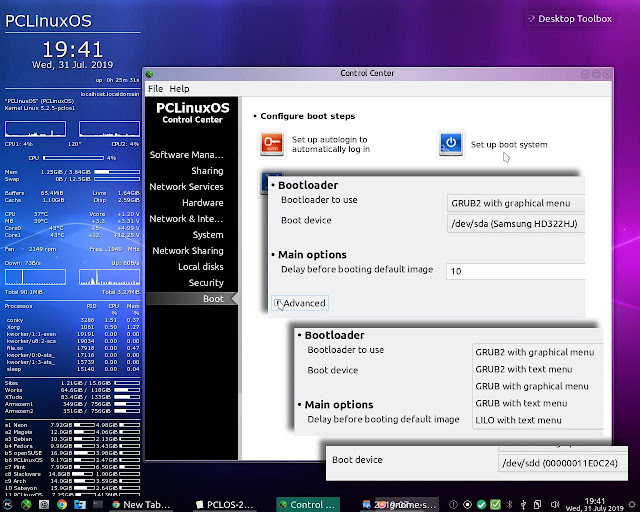 |
| Reconfigurando o Bootloader |
Nada garante que eu precisasse reconfigurar o Bootloader, — que estava funcionando normalmente a partir do SSD externo, e provavelmente iria continuar ali. — No entanto, durante a instalação do PCLinuxOS (2019-07), o SSD externo era o único dispositivo conectado, e por isso estava indicado como /dev/sda.
Ao conectar novamente os 3 HDDs internos, o SSD externo voltou a ser /dev/sdd.
Ao clicar, agora, em “Setup Boot System”, não pude ter certeza se ele estava exibindo a configuração em vigor, — ou se estava apresentando uma proposta-padrão, a partir de um exame do quadro atual do hardware. — Além disso, trata-se de um “convite para ação”, e não encontrei modo de “ver” outras informações, a menos que seguisse adiante, e fizesse tudo de novo.
Claro, poderia examinar vários arquivos do sistema, — mas eles variam enormemente, de uma distro para outra, — e até hoje nunca encontrei informações inequívocas e claras sobre a função de cada detalhe, nas diferentes distros.
O fato é que o quadro apresentado era inquietante, — com Boot device = /dev/sda, e a expressa identificação do primeiro HDD interno. — Por segurança, achei recomendável seguir em frente, para garantir que um dia não venha a sobrescrever o Grub do Mageia no /dev/sda.
Também tive uma surpresa, ao examinar as opções de Bootloader. — Lá estavam o Lilo e o Grub (legacy), — que simplesmente não está instalado, nem se encontra mais nos repositórios.
Fica o mistério. — Não era hora de fazer experiências malucas, nem precisava mais. — Para mim, o Grub (legacy) só teria utilidade na sessão Live, para evitar o crash do Draklive-install.
 |
| Mais uma vez, o Grub2 detectou todas as distros, antes de perguntar se era para detectá-las |
Ao prosseguir, o Grub2 detectou as outras distros, primeiro, — e depois perguntou se era para detectar as outras distros.
Em “Advanced”, uma opção de não gravar a “chamada” na partição ESP ou na trilha inicial (MBR) de um disco. — Isso pode ser útil, quando o Grub2 é controlado por outra distro, — pois neste caso basta o PCLinuxOS (2019-07) gerar seu /boot/grub2/grub.cfg, para que o Grub do Mageia possa extrair dele as informações necessárias.
Minha experiência (de leigo!) está anotada em 2 postagens, que vou atualizando, às vezes, com certo atraso:
 |
| Seleção do Display Manager no Centro de Controle do PCLinuxOS |
Não tenho opinião formada quanto aos Display Managers (SDDM, GDM, XDM). — Apenas, sempre escolho SDDM, para manter o mesmo padrão em todas as distros.
 |
| Configuração do Login automático no Centro de Controle do PCLinuxOS KDE |
Embora o KDE System settings ofereça configuração de Auto-Login, — em Startup & shutdown >> Login screen (SDDM) >> Advanced, — a experiência anterior mostrou que não faz efeito.
O que funciona é a configuração pelo Centro de Controle (PCC), — único lugar onde aparecem outras opções de sessão (como IceWM). — Naturalmente, alterei para sessão Plasma.
Swap
 |
| Edição do /etc/fstab para usar só 1 partição Swap |
O Draklive-install incorporou as 3 partições Swap encontradas no SSD externo.
Bastou editar o arquivo /etc/fstab, — para desabilitar as que pertencem ao Sabayon e ao Devuan, — e rodar os comandos:
# swapoff --all <--- desativar todos
# swapon --all <--- ativar todos que estão em /etc/fstab
Chrome, VLC, ffmpeg
 |
| Pacotes ffmpeg e VLC pre-instalados e instalação do Chrome (stable) |
Um exame rápido pelo Synaptic indicou que já vieram instalados o VLC (3 pacotes) e o ffmpeg (1 pacote). — Seus repositórios não incluem o Chromium, — restava instalar o Chrome (stable), que não trouxe nenhuma dependência.
Conky
xxx
Event calendar vs. Digital clock
 |
| Substituição do “Event calendar” pelo “Digital clock” |
O PCLinuxOS KDE costuma vir com o “Event calendar” em vez do tradicional “Digital clock”, no Painel, — e eu desfaço a troca, para facilitar a vida, usando as mesmas configurações em todas as distros.
 |
| Adicionando Feriados e Eventos astronômicos no Relógio digital do PCLinuxOS KDE |
Nas versões mais recentes do KDE Plasma, o “Digital clock” oferece um calendário com recursos interessantes, — como Feriados e Eventos astronômicos. — Basta marcá-los e “Aplicar”, para ativar as respectivas configurações.
 |
| Ativando Fases da Lua, Equinócios, Solstícios e Feriados no calendário do Relógio digital |
Entre os Eventos astronômicos, podem-se escolher Fases da Lua; e Equinócios e Solstícios, — que já vêm instalados por padrão.
No caso dos Feriados, basta escolher o País.
 |
| Feriados e Eventos astronômicos no calendário do Relógio digital do KDE |
O conceito de “Feriado” é bastante vago, — inclui o Dia das Bruxas (não do Saci!), bem como o Levante Paulista de 1932, — mas não o Dia de Iemanjá, nem a Independência da Bahia, por exemplo.
\\\\
Observações
 |
| Comparativo das distros instaladas, em 7 Agosto |
xxxx
— … ≠ • ≠ … —
Without-SystemD
- Void Linux + KDE Plasma
- PCLinuxOS KDE - instalação e configuração
- MX Linux + KDE Plasma - uma experiência
- Slackware KDE Plasma 5 - reinstalação
- Aprendendo a lidar com IceWM no antiX
- Devuan 2 Beta KDE - Desastre e recuperação
- Devuan 2.0 "ascii" Beta KDE
- PCLinuxOS - Kernel patch Spectre Meltdown
- PCLinuxOS - Add Locale, LibreOffice manager & Software Center
- PCLinuxOS - instalação direta (sem sessão Live)
- PCLinuxOS - instalação e configuração
- Devuan 1 Xfce e Mate - Instalação e configurações
- Slackware Plasma 5 KDE - instalação e configuração
- Slackware - instalação e aprendizado (interrompido)
Não-debians
- Void Linux + KDE Plasma
- Arch Linux - instalação com KDE Plasma
- Exporando os galhos da árvore Linux
- Upgrade do Fedora 30 para Fedora 31
- Mandrake + Conectiva = Mandriva Linux
- PCLinuxOS KDE - instalação e configuração
- Fedora 30 KDE - instalação e configuração
- Upgrade do openSUSE Leap para Tumbleweed
- Mageia 7 (beta2) - Instalação e configuração
- Sabayon Linux Plasma KDE
- Fedora 28 KDE - install, config
- openSUSE: upgrade para Leap 15.0
- Slackware Plasma 5 KDE - reinstalação
- Manjaro - live, install, config (II)
- PCLinuxOS - Kernel patch Spectre Meltdown
- PCLinuxOS - Add Locale, LibreOffice manager & Software Center
- Mageia 6 - Kernel 4.14
- PCLinuxOS - instalação direta (sem sessão Live)
- PCLinuxOS - instalação e configuração
- Rosa Desktop Fresh R10 - live DVD, instalação e configuração
- openSUSE Tumbleweed - desastre e recuperação
- Slackware Plasma 5 KDE - instalação e configuração
- Slackware - instalação e aprendizado (interrompido)
- openSUSE - removendo Snapper, PIM, Baloo e Akonadi
- Escolhendo Grub entre vários Linux
- Escolhendo (e aprendendo) Linux conforme as necessidades
- Arch Linux KDE - Instalação e configuração
- Mageia 6 sta2 - Instalação e configuração
- Montagem de partições no Antergos e no Manjaro
- Transição do Manjaro (rolling-release) para 17.0
- Sabayon 16.11 KDE - Instalação e configuração
- Fedora 25 KDE - Instalação e configuração
- Consertando o Manjaro após erro em atualização
- openSUSE Leap 42.2 - Instalação e configuração
- Instalação do Manjaro KDE 16.10.3 stable
- Mageia 5 KDE Live USB
- Fedora 24 alpha KDE em sessão Live USB
Nenhum comentário:
Postar um comentário